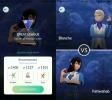Batch-Komprimierung von PNG-Bildern unter Windows mit PNGoo
Wie Sie sicher bereits wissen, hat das Internet drei beliebte Bildformate. Es gibt das "verlustbehaftete" JPEG, das in den meisten Fällen funktioniert, da es in Ordnung aussieht und relativ wenig Platz benötigt. Es gibt GIFs, die Transparenz und Animation unterstützen, aber schrecklich darin sind, eine breite Palette von Farben zu reproduzieren, und schließlich gibt es sie Das "verlustfreie" PNG, das Transparenz unterstützt, geht bei der Wiedergabe des Originalbilds keine Kompromisse ein, nimmt jedoch etwas zu viel Platz in Anspruch Komfort.

Hier bei AddictiveTips verwenden wir PNGs für viele Screenshots - einschließlich der in diesem Beitrag -, weil uns gefällt, wie scharf unsere Bilder in diesem Format aussehen. Die aufgeblähte Dateigröße ist jedoch etwas, von dem wir keine Fans sind, da dies für unsere Leser langsamere Ladezeiten für Seiten und eine höhere Auslastung unserer Back-End-Server bedeutet. Glücklicherweise haben wir mit Online-Tools wie TinyPNG dieses Problem umgangen, um das beste Gleichgewicht zwischen Bildqualität und Bildgröße zu erzielen.
TinyPNG ist jedoch ein Online-Tool. Was ist, wenn ich keinen Internetzugang habe, aber alle Screenshots sofort verarbeiten muss? Selbst wenn ich über einen Internetzugang verfüge, würde ich ein natives Desktop-Tool bevorzugen, um die Arbeit in weniger Schritten zu erledigen.
Eingeben PNGoo. Dieses hauptsächlich von Kornel Lesiński entwickelte Windows-Dienstprogramm fungiert als grafische Benutzeroberfläche (GUI). für das Befehlszeilentool pngquant, das die PNG-Dateigröße drastisch reduziert, ohne das Bild zu beeinflussen Qualität.

Ich habe PNGoo mit den Screenshots getestet, die für unsere Überprüfung von verwendet wurden Horizont für iOSund die Ergebnisse waren ziemlich erstaunlich! Die vier originalen PNGs - die ungefähr 2,5 MB wogen, nachdem ich sie mit Paint gespeichert hatte. NET - wurden auf weniger als 1/5 ihrer Größe reduziert: bei nur 550 KB nach Durchlaufen von pngquant. Es dauerte weniger als 10 Sekunden, bis der Vorgang auf meinem Computer abgeschlossen war, aber für unsere Leser insgesamt wird dadurch viel mehr gespart (ganz zu schweigen von der reduzierten Bandbreitenrechnung).
Bei meinen Tests stellte ich fest, dass PNGoo nicht nur schneller, sondern auch effizienter ist als das andere beliebte PNG-Komprimierungstool für Windows - „PNGGauntlet“.
PNGoo bietet eine nützliche Option zum Überschreiben von Original-PNGs, sodass Sie vermeiden können, einen anderen Ordner zu öffnen, um die neu komprimierten Bilder zu verwenden. Abgesehen davon können Sie natürlich das Ausgabeverzeichnis ändern und die Farbeinstellungen für eine noch bessere Bildoptimierung verwenden.
Ich konnte unter Linux kein GUI-Tool für pngquant finden, aber OS X-Benutzer sollten ImageAlpha von der offiziellen pngquant-Website unter dem folgenden Link überprüfen.
Laden Sie PNGoo von pngquant.org herunter
Suche
Kürzliche Posts
Suche Amazon Produkte nach Preis
Amazon Suche nach Preis ist ein kleines Add-On für Firefox, mit dem...
Wie man andere Spieler auf Pokèmon Go bekämpft
Seitdem Pokèmon Go wurde zuerst gestartetSpieler wollten ein Hauptm...
So ersetzen Sie Startmenükacheln durch die App-Liste unter Windows 10
Das Startmenü wurde unter Windows 8 / 8.1 geändert und unter Window...